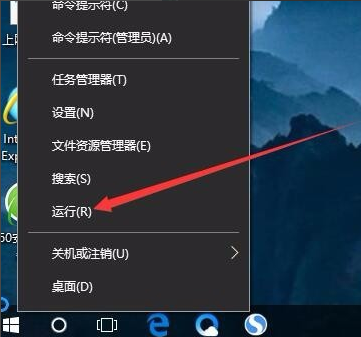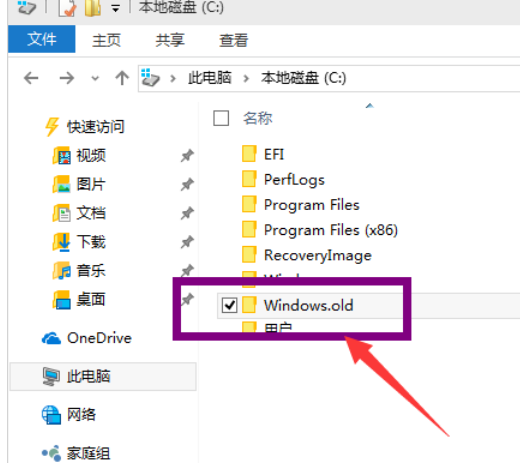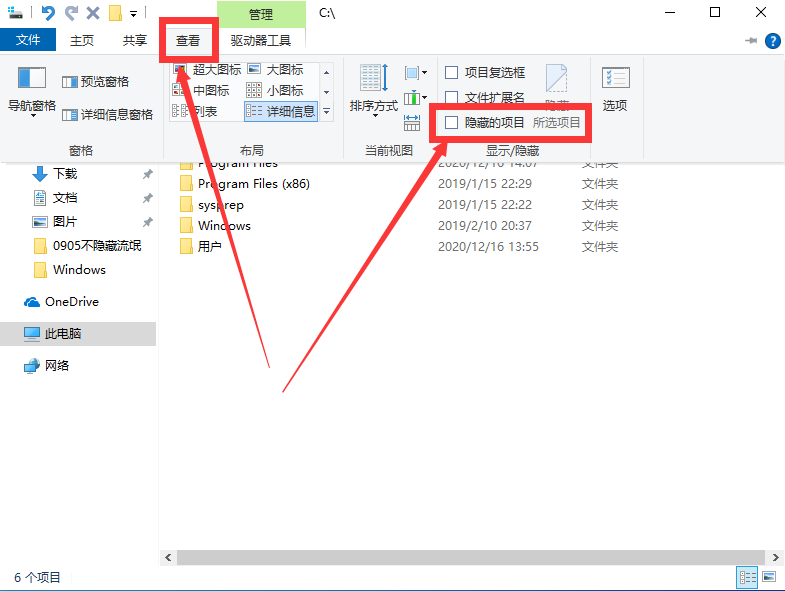- 编辑:飞飞系统
- 时间:2023-10-25
win10系统可以说是微软目前功能最强大的操作系统,而且简单易用。不过,有些朋友刚刚升级到win10系统,对于一些电脑设置还是很困惑,比如NVIDIA显卡设置。今天给大家分享一下设置方法
win10系统如何设置NVIDIA显卡?很多网友反映使用win10系统时找不到亮度调节。其实我们可以通过设置显卡来调节。接下来教大家一个在win10系统中设置NVIDIA显卡的简单方法。
win10中设置NVIDIA显卡教程
1. 右键单击桌面上的空白区域,然后选择NVIDIA 控制面板。
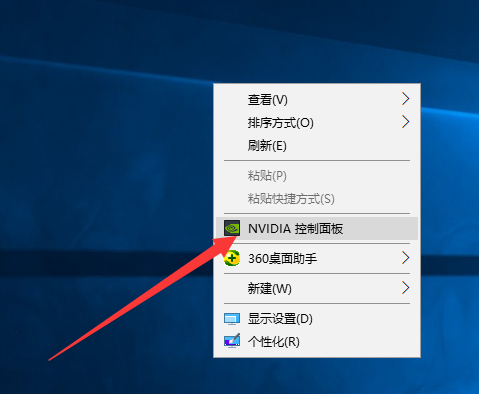
显卡图-1
2.打开NVIDIA控制面板后,我们可以在左侧看到很多设置,最常用的是显示设置和3D设置。显示设置可以调整电脑分辨率、桌面颜色设置等来减轻我们的视觉疲劳。您可以根据自己的需要进行设置。
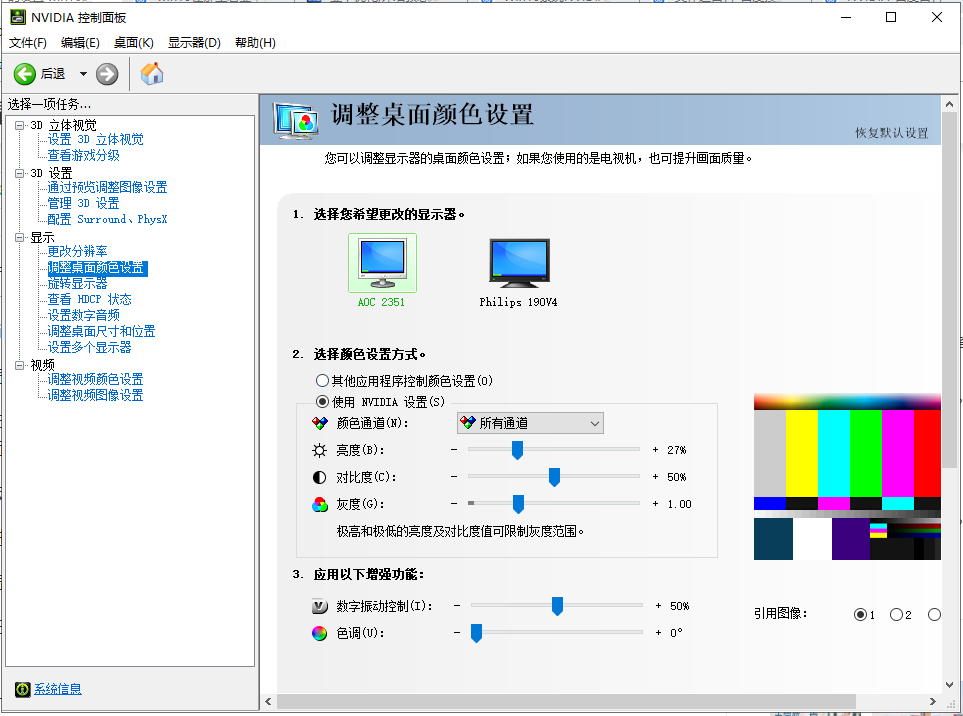
Win10设置NVIDIA显卡图-2
4. 3D设置与游戏性能直接挂钩。下面让我们详细了解3D 设置。
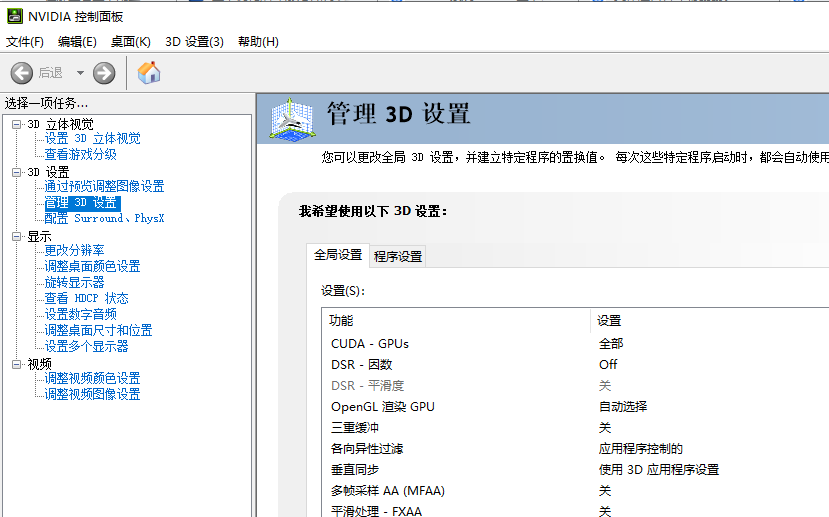
Win10设置NVIDIA显卡图3
5. 关闭“三重缓冲”。该选项在开启垂直同步后生效。正常关闭就可以了。
对于“各向异性过滤”,您可以根据自己的显卡级别选择倍数。低端显卡建议选择4x,中端显卡建议选择8x,高端显卡建议选择16x。可以提高图片质量
“垂直同步”,建议“强制关闭”
“多显示器/混合GPU加速”,一般保持默认的“多显示器性能模式”,该选项仅在使用多个显示设备时有效
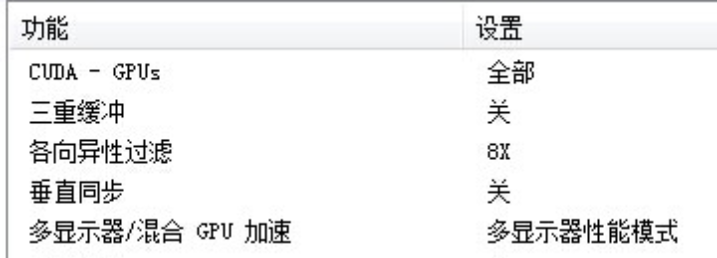
显卡图4
“平滑-透明”,多重采样性能较高,图像质量稍弱,超级采样性能较低,图像质量较好
“纹理过滤-各向异性采样优化”,选择“开”可提高性能但会损失图像质量,选择“关”可确保最高图像质量。
“纹理过滤-质量”,如果追求性能,选择“高性能”,如果追求图像质量,一般可以选择“高质量”。
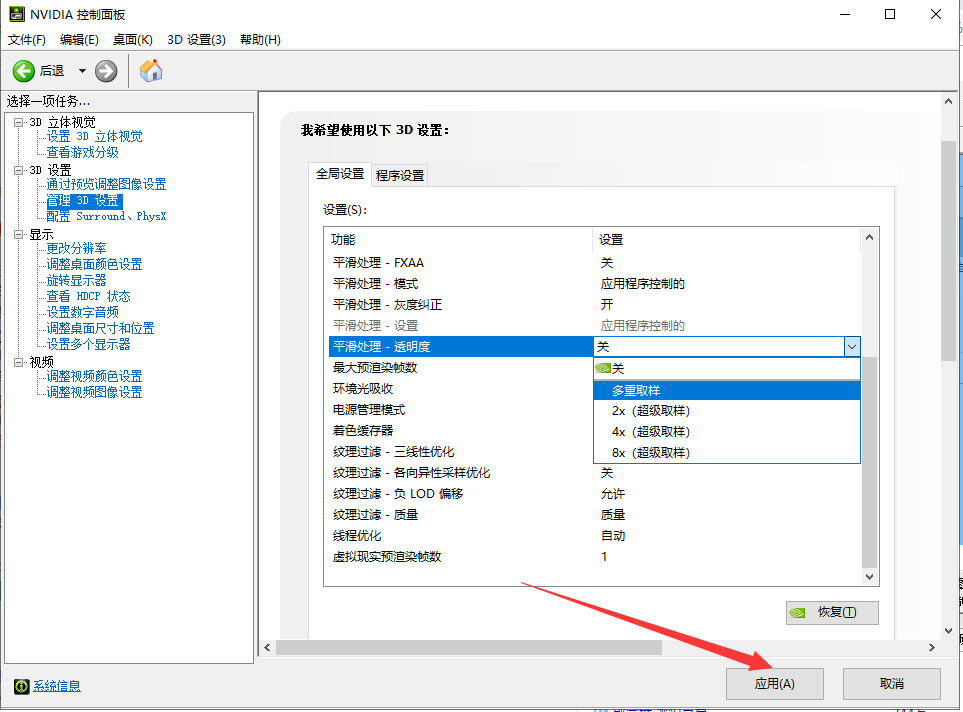
Win10设置NVIDIA显卡图5
以上就是win10中设置NVIDIA显卡的详细步骤。我希望它能帮助你。